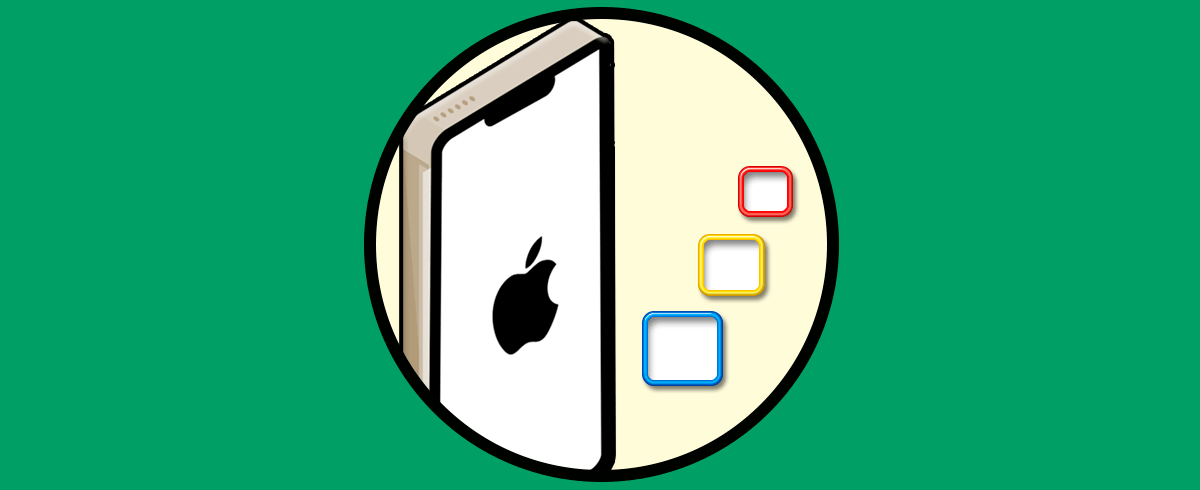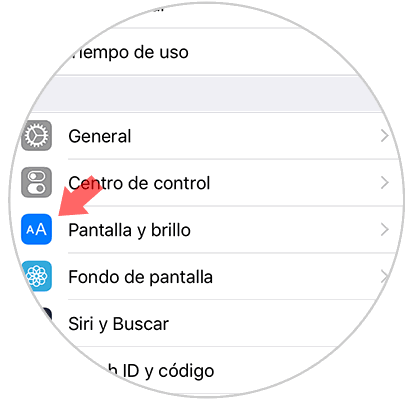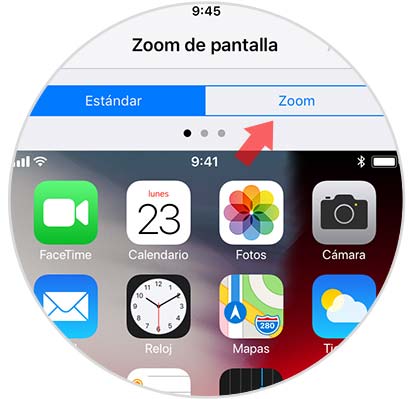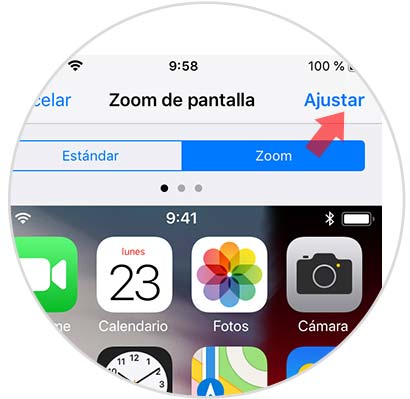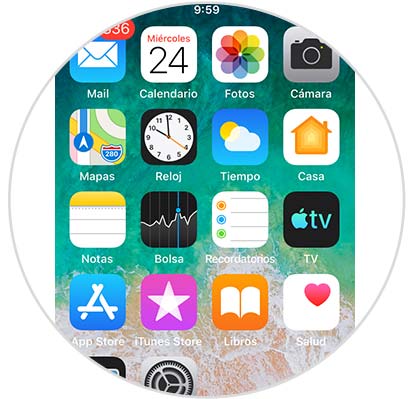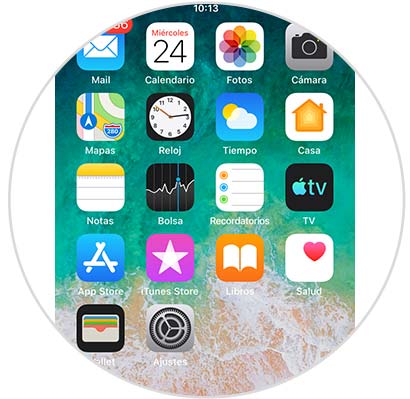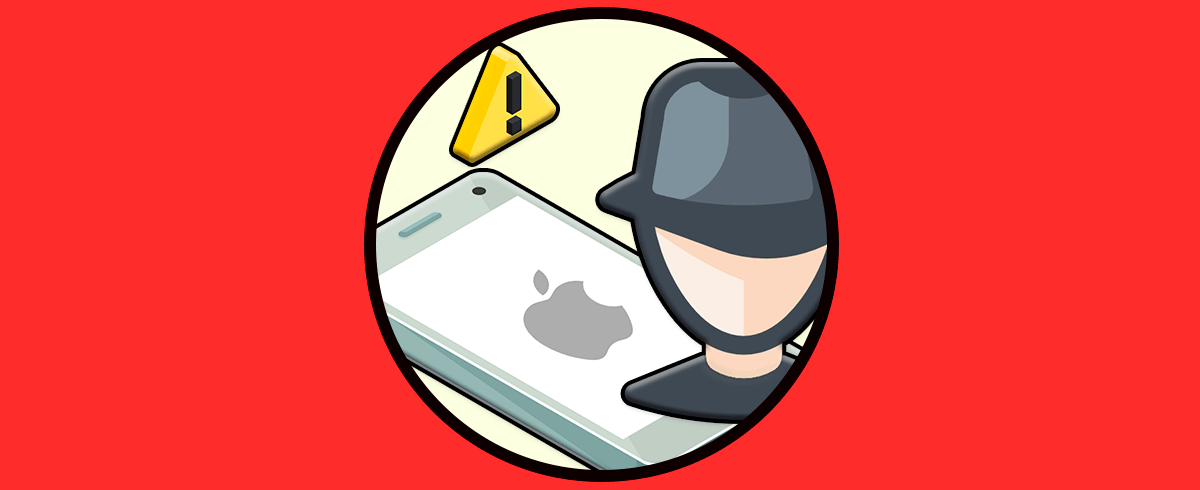Los teléfonos móviles se han convertido en nuestros fieles compañeros del día a día, ya que gracias a ellos podemos realizar cantidad de funciones como conectarnos a nuestras redes sociales, gestionar el correo electrónico, acceder a las diferentes web en búsqueda de información o descargar aplicaciones directamente desde al alcance de nuestra mano. Además almacenamos en ellos cantidad de información, ya que tenemos la posibilidad de realizar descargas, así como de realizar fotos y vídeos directamente desde su cámara.
Estar cómodos con el uso de nuestro teléfono por tanto resulta imprescindible para la mayoría de nosotros, ya que pasamos una cantidad de tiempo considerable delante de sus pantallas. Es por ello que resulta interesante saber cómo configurar las diferentes opciones que nos ofrece nuestro terminal, para poder sacar el máximo partido a esto.
En iPhone una de las opciones de configuración, es la posibilidad de agrandar los iconos, para que aquellas personas que prefieran verlos más grandes. Para poder seleccionar esto, debemos seguir unos sencillos pasos que vamos a detallar a continuación.
Lo primero que debes hacer es entrar en los "Ajustes" del teléfono y seleccionar la opción de "Pantalla y brillo"
Una vez dentro de esta opción, debes seleccionar en la parte inferior "Visualización" para acceder a esta configuración.
Dentro de la visualización, veremos que en la parte inferior hay dos pestañas. Si queremos que los iconos de iPhone sean más grandes, debemos seleccionar la opción de "Zoom"
Para confirmar esta acción, debemos pulsar en "Ajustar" en la esquina superior de la pantalla.
Veremos como los iconos de nuestro iPhone han aumentado.
De este sencillo modo vamos a poder seleccionar si queremos que los iconos de nuestro iPhone se vean más grandes o más pequeños en función de nuestras necesidades y preferencias.